Üks põhjus, miks ma Windowsi operatsioonisüsteemist OS X aastat tagasi vahetasin, oli vältida Windowsi häirete ja hoiatuste pidevat tõkestamist. Selles osas on OS X vähem kahjur kui Windows, sest see võimaldab teil kontrollida, millal ja kuidas saate teateid.
Siin on kolm võimalust, kuidas kontrollida, millal ja kuidas teie Mac ja selle rakendused teid hoiatavad:
1. Lülitage sisse Ärge häirige
Kui soovite päeva jooksul katkematult töötada, on kiireim ja lihtsaim viis lõpetada kõik teated ja nende juurde kuuluvad helid, et lülitada sisse mitte häirida.
Selleks klõpsa Mac'i paremas ülanurgas olevale nupule, et avada teadete keskuse paneel. Veenduge, et vaatate teavitusvaadet (vs Tänane vaade) ja seejärel kerige üles, et avada lüliti „Ära häirida”.
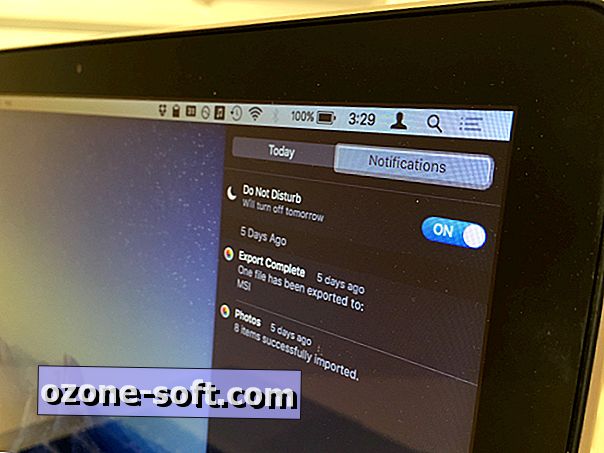
Kui funktsiooni Do not Disturb on keelatud, peatab OS X kõik teated ja helid kogu ülejäänud päevaks - või kuni te lähete tagasi teavitamiskeskusesse ja lülitute välja ärge häirige.
2. Ajakava ärge häirige
Kui te töötate öösel ja ei taha magada abikaasat või toakaaslast, võite ajastada Ärge häirige, et iga päev blokeerida aega.
- Avage Süsteemieelistused> Teavitused
- Klõpsake nuppu Ära häiri, mis on vasakpoolse paneeli kõige suurem valik.
- Järgmisena märkige ruut Lülita ärge häirige: 10 : 00-7: 00. Need on vaikimisi kellaajad, kuid saate muuta algus- ja lõpetamisaja.
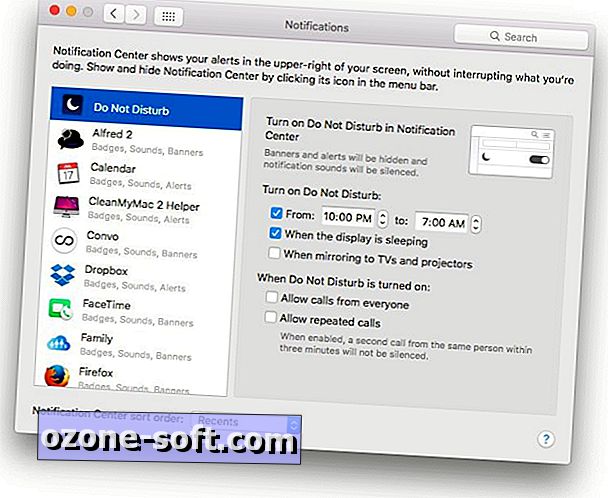
", " modalTemplate ":" {{content}} ", " setContentOnInit ": false} '>
Samuti on seaded, mis võimaldavad häirida, kui ekraanil on magamine või kui Maci peegeldatakse telerile või projektorile. Samuti võite seada kaks erandit, kui ei ole häiritud, võimaldades kõnede läbida kõigilt või ainult korduvatelt kõnedelt, mis tähendab sama isiku teist kõnet kolme minuti jooksul pärast esimest kõnet.
3. Määrake rakenduste abil hoiatuste rakendus
Samal ajal kui teil on teavitusaken System Preferences avatud, saate vaadata vasakpoolses paneelis olevate rakenduste loendit ja keelata hoiatused iga rakenduse puhul, mis teie arvates on hoiatusteadete puhul ülearune.
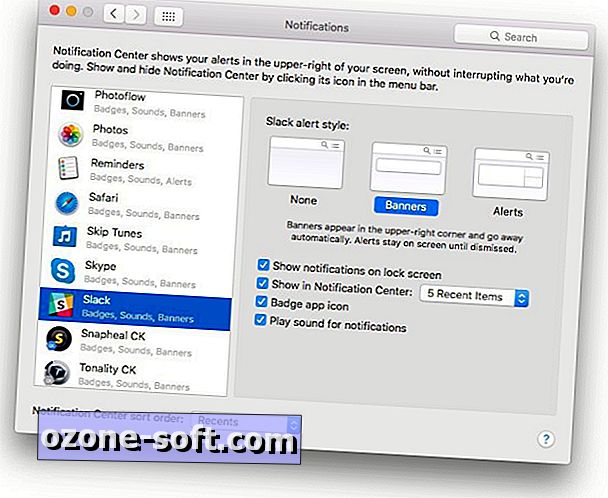
", " modalTemplate ":" {{content}} ", " setContentOnInit ": false} '>
Hoiatusstiili jaoks valige selle rakenduse hoiatuste väljalülitamiseks üksus None. Võite valida ka väiksema bänneri stiili või suurema ja võistleva hoiatusteabe teate vahel.
Samuti saate valida, kas lubate rakenduse teatistel lukustusekraanil, teavitamiskeskuses ja märgi rakenduse ikoonina. Rakenduse teadete jaoks on heli esitamiseks ka märkeruut.













Jäta Oma Kommentaar